CoinW sąskaita - CoinW Lithuania - CoinW Lietuva
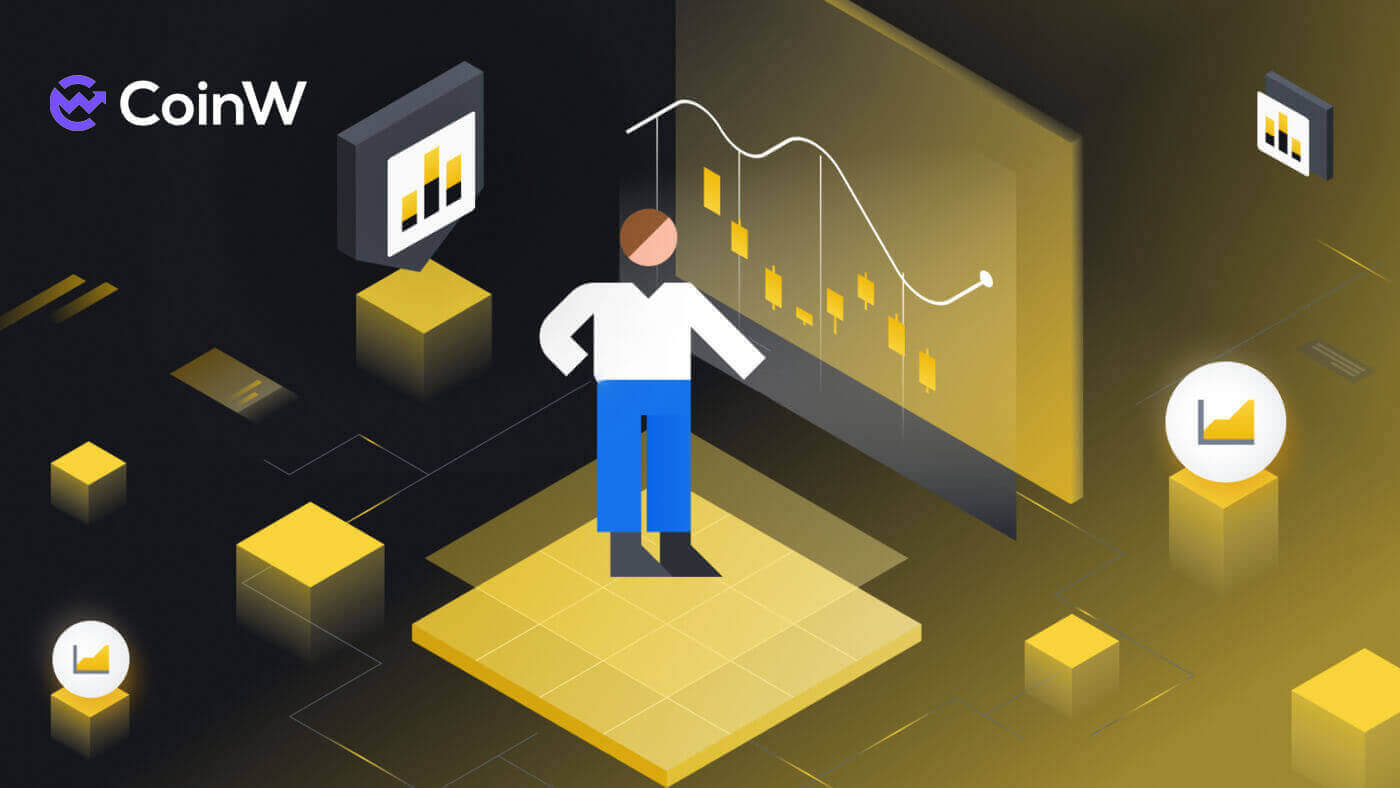
Kaip užsiregistruoti CoinW
Kaip užsiregistruoti CoinW naudojant telefono numerį arba el
Pagal telefono numerį
1. Eikite į CoinW ir spustelėkite [ Registruotis ].
2. Pasirinkite registracijos būdą. Galite prisiregistruoti naudodami savo el. pašto adresą, telefono numerį ir Apple arba Google paskyrą. Atidžiai pasirinkite paskyros tipą. Užsiregistravę negalite pakeisti paskyros tipo. Pasirinkite [Telefonas] ir įveskite savo telefono numerį.

3. Tada sukurkite saugų paskyros slaptažodį. Būtinai patikrinkite du kartus.

4. Įvedę visą informaciją, spustelėkite [Siųsti kodą] , kad gautumėte SMS patvirtinimo kodą.

5. Spustelėkite [Spustelėkite, norėdami patvirtinti] ir atlikite veiksmus, kad įrodytumėte, jog esate žmogus.

6. Į telefoną gausite 6 skaitmenų patvirtinimo kodą. Įveskite kodą per 2 minutes, pažymėkite langelį [Perskaičiau ir sutinku su CoinW vartotojo sutartimi], tada spustelėkite [Registruotis] .

7. Sveikiname, sėkmingai užsiregistravote CoinW.

Elektroniniu paštu
1. Eikite į CoinW ir spustelėkite [ Registruotis ].
2. Pasirinkite registracijos būdą. Galite prisiregistruoti naudodami savo el. pašto adresą, telefono numerį ir Apple arba Google paskyrą. Atidžiai pasirinkite paskyros tipą. Užsiregistravę negalite pakeisti paskyros tipo. Pasirinkite [El. paštas] ir įveskite savo el. pašto adresą.

3. Tada sukurkite saugų paskyros slaptažodį. Būtinai patikrinkite du kartus.

4. Įvedę visą informaciją, spustelėkite [Siųsti kodą] , kad gautumėte el. pašto patvirtinimo kodą. Į el. pašto dėžutę gausite 6 skaitmenų patvirtinimo kodą. Įveskite kodą per 2 minutes, pažymėkite langelį [Perskaičiau ir sutinku su CoinW vartotojo sutartimi] , tada spustelėkite [Registruotis] .

5. Sveikiname, sėkmingai užsiregistravote CoinW.

Kaip užsiregistruoti „CoinW“ su „Apple“.
1. Arba galite prisiregistruoti naudodami „Single Sign-On“ naudodami „ Apple“ paskyrą apsilankę CoinW ir spustelėję [ Registruotis ].
2. Atsiras iššokantis langas, spustelėkite Apple piktogramą ir būsite paraginti prisijungti prie CoinW naudodami savo Apple paskyrą.

3. Įveskite savo Apple ID ir slaptažodį, kad prisijungtumėte prie CoinW.


4. Įvedus Apple ID ir slaptažodį, į jūsų įrenginius bus išsiųstas pranešimas su patvirtinimo kodu, įveskite jį. 5. Norėdami tęsti,

spustelėkite [Trust]

. 6. Spustelėkite [Tęsti], kad pereitumėte prie kito veiksmo.

7. Pasirinkite [Sukurti naują CoinW paskyrą] .

8. Dabar CoinW paskyra, sukurta čia tiek telefonu, tiek el. paštu, bus susieta su jūsų Apple ID.

9. Toliau pildykite informaciją, tada spustelėkite [Siųsti kodą] , kad gautumėte patvirtinimo kodą, tada įveskite [SMS patvirtinimo kodas]/ [ El. pašto patvirtinimo kodas] . Po to spustelėkite [Registruotis] , kad užbaigtumėte procesą. Nepamirškite pažymėti langelio, kad sutikote su CoinW vartotojo sutartimi.

10. Sveikiname, sėkmingai užsiregistravote CoinW.

Kaip užsiregistruoti CoinW su Google
1. Arba galite prisiregistruoti naudodami vienkartinį prisijungimą su savo Google paskyra, apsilankę CoinW ir spustelėję [ Registruotis ].
2. Atsiras iššokantis langas, pasirinkite „ Google“ piktogramą ir būsite paraginti prisijungti prie „CoinW“ naudodami „ Google“ paskyrą.

3. Pasirinkite paskyrą, kurią norite naudoti registruodamiesi, arba prisijunkite prie savo „ Google“ paskyros . 4. Norėdami tęsti,

spustelėkite [Patvirtinti]

. 5. Pasirinkite [Create a new CoinW account] .

6. Dabar CoinW paskyra, sukurta čia tiek telefonu, tiek el. paštu, bus susieta su jūsų Google paskyra.

7. Toliau pildykite informaciją, tada spustelėkite [Siųsti kodą] , kad gautumėte patvirtinimo kodą, tada įveskite [SMS patvirtinimo kodas]/ [ El. pašto patvirtinimo kodas] . Po to spustelėkite [Registruotis] , kad užbaigtumėte procesą. Nepamirškite pažymėti langelio, kad sutikote su CoinW vartotojo sutartimi.

8. Sveikiname, sėkmingai užsiregistravote CoinW.

Kaip užsiregistruoti CoinW programėlėje
Programą galite atsisiųsti iš „Google Play Store“ arba „App Store“ savo įrenginyje. Paieškos lange tiesiog įveskite BloFin ir spustelėkite „Įdiegti“. 1. Telefone atidarykite savo CoinW programėlę. Spustelėkite [Turtas] . 2. Pasirodys iššokantis prisijungimo raginimas. Spustelėkite [ Registruotis dabar ]. 3. Taip pat galite pakeisti registracijos būdą mobiliuoju telefonu/el. paštu spustelėdami [Registruotis mobiliuoju telefonu] / [Registruotis el. paštu] . 4. Įveskite telefono numerį/el. pašto adresą ir pridėkite paskyros slaptažodį. 5. Norėdami tęsti, spustelėkite [Registruotis] . 6. Norėdami patvirtinti, įveskite el. pašto / SMS patvirtinimo kodą. Tada spustelėkite [Registruotis] . 7. Pažymėkite langelį, kad patvirtintumėte rizikos sutartį, ir spustelėkite [Patvirtinti] , kad užbaigtumėte procesą. 8. Paskyros ID galite pamatyti spustelėję paskyros piktogramą puslapio viršuje, kairėje.











Dažnai užduodami klausimai (DUK)
Negaliu gauti SMS ar el
trumpoji žinutė
Pirmiausia patikrinkite, ar nustatėte SMS blokavimą. Jei ne, susisiekite su CoinW klientų aptarnavimo personalu ir nurodykite savo telefono numerį, o mes susisieksime su mobiliojo ryšio operatoriais.
El. paštas
Pirmiausia patikrinkite, ar šiukšliadėžėje nėra el. laiškų iš CoinW. Jei ne, susisiekite su CoinW klientų aptarnavimo personalu.
Kodėl negaliu atidaryti CoinW svetainės?
Jei negalite atidaryti CoinW svetainės, pirmiausia patikrinkite tinklo nustatymus. Jei yra sistemos atnaujinimas, palaukite arba prisijunkite naudodami CoinW APP.
Kodėl negaliu atidaryti CoinW APP?
Android
- Patikrinkite, ar tai naujausia versija.
- Perjunkite tarp 4G į WiFi ir pasirinkite geriausią.
iOS
- Patikrinkite, ar tai naujausia versija.
- Perjunkite tarp 4G į WiFi ir pasirinkite geriausią.
Paskyros sustabdymas
Siekdama apsaugoti naudotojų turtą ir užkirsti kelią paskyrų įsilaužimui, CoinW nustatė rizikos kontrolės veiksnius. Kai jį suaktyvinsite, jums bus automatiškai uždrausta atsiimti 24 valandas. Kantriai palaukite ir jūsų paskyra bus atšaldyta po 24 valandų. Paleidimo sąlygos yra tokios:
- Keisti telefono numerį;
- Keisti prisijungimo slaptažodį;
- Atkurti slaptažodį;
- Išjungti Google Authenticator;
- Keisti prekybos slaptažodį;
- Išjungti SMS autentifikavimą.
Kaip prisijungti prie paskyros CoinW
Kaip prisijungti prie savo CoinW paskyros
1. Eikite į CoinW svetainę .2. Spustelėkite [Prisijungti].

3. Įveskite savo el. pašto adresą/telefono numerį ir slaptažodį, kad prisijungtumėte. Įvedę informaciją spustelėkite [Prisijungti].


4. Po sėkmingo prisijungimo yra pagrindinis puslapis.

Kaip prisijungti prie CoinW naudojant „Apple“ paskyrą
1. Eikite į CoinW svetainę .2. Spustelėkite [Prisijungti].

3. Spustelėkite Apple ID piktogramą.

4. Įveskite savo Apple ID ir slaptažodį, kad prisijungtumėte prie CoinW, ir spustelėkite rodyklės mygtuką, kad tęstumėte.


5. Spustelėkite [Tęsti], kad užbaigtumėte procesą.

6. Sveikiname! Sėkmingai sukūrėte CoinW paskyrą.

Kaip prisijungti prie CoinW naudojant „Google“ paskyrą
1. Eikite į CoinW svetainę .2. Spustelėkite [Prisijungti].

3. Spustelėkite Google piktogramą.

4. Paskyros pasirinkimas / prisijunkite prie savo Google paskyros.

5. Jūsų el. paštu bus išsiųstas patvirtinimo kodas, pažymėkite jį ir įveskite laukelyje, tada spustelėkite [Patvirtinti], kad užbaigtumėte procesą.

6. Sveikiname! Sėkmingai sukūrėte CoinW paskyrą.

Kaip prisijungti CoinW programoje
Programą galite atsisiųsti iš „Google Play Store“ arba „App Store“ savo įrenginyje. Paieškos lange tiesiog įveskite CoinW ir spustelėkite „Įdiegti“.

1. Telefone atidarykite savo CoinW . Viršutiniame kairiajame kampe spustelėkite profilio piktogramą.

2. Spustelėkite [Spustelėkite norėdami prisijungti].

3. Įveskite savo el. pašto adresą / telefono numerį ir slaptažodį, tada spustelėkite [Prisijungti], kad užbaigtumėte.


4. Sveikiname! Sėkmingai sukūrėte CoinW paskyrą.

Pamiršau CoinW paskyros slaptažodį
Galite iš naujo nustatyti paskyros slaptažodį CoinW svetainėje arba programoje . Atminkite, kad saugumo sumetimais pinigų išėmimai iš jūsų paskyros bus sustabdyti 24 valandoms po slaptažodžio nustatymo iš naujo.
1. Eikite į CoinW .
2. Spustelėkite [Prisijungti]. 
3. Prisijungimo puslapyje spustelėkite [Pamiršote slaptažodį?]. 
Jei naudojate programą, spustelėkite toliau pateiktą nuorodą [Pamiršti slaptažodį?].


4. Pasirinkite būdą, kuriuo norite iš naujo nustatyti slaptažodį. Pasirinkite [Spustelėkite, kad patvirtintumėte]. 
5. Įveskite savo paskyros el. pašto adresą, tada spustelėkite [Pateikti]. 
6. Naudodami telefono numerio metodą, turite įvesti savo telefono numerį, tada spustelėkite [Siųsti kodą], kad gautumėte SMS kodą, įveskite jį pridėkite Google autentifikavimo kodą ir spustelėkite [Kitas], kad tęstumėte. 
7. Spustelėkite [Spustelėkite, norėdami patvirtinti], kad patikrintumėte, ar esate žmogus, ar ne. 
8. Patvirtinus el. paštą, pasirodys toks pranešimas. Norėdami atlikti kitą veiksmą, patikrinkite el. paštą. 
9. Spustelėkite [Please click here to set a new password]. 
10. Abu du metodai bus atlikti iki šio paskutinio veiksmo, įveskite savo [Naujas slaptažodis] ir patvirtinkite. Paskutinį kartą spustelėkite [Kitas], kad baigtumėte. 
11. Sveikiname, sėkmingai iš naujo nustatėte slaptažodį! Norėdami baigti, spustelėkite [Prisijungti dabar]. 
Dažnai užduodami klausimai (DUK)
Kaip pakeisti paskyros el
Jei norite pakeisti savo CoinW paskyroje registruotą el. pašto adresą, vadovaukitės toliau pateiktais nuosekliais nurodymais.1. Prisijungę prie savo CoinW paskyros spustelėkite profilio piktogramą viršutiniame dešiniajame kampe ir pasirinkite [Account Security].

2. Skiltyje El. paštas spustelėkite [keisti].

3. Jei norite pakeisti registruotą el. pašto adresą, turite įjungti „Google“ autentifikavimą.
- Atkreipkite dėmesį, kad pakeitus el. pašto adresą, pinigų išėmimai iš jūsų paskyros saugumo sumetimais bus išjungti 48 valandoms.
- Jei norite tęsti, spustelėkite [Taip].

Kaip peržiūrėti savo UID?
Prisijungę prie savo CoinW paskyros spustelėkite profilio piktogramą viršutiniame dešiniajame kampe, nesunkiai pamatysite savo UID.
Kaip nustatyti prekybos slaptažodį?
1. Prisijungę prie savo CoinW paskyros spustelėkite profilio piktogramą viršutiniame dešiniajame kampe ir pasirinkite [Account Security]. 
2. Skiltyje Prekybos slaptažodis spustelėkite [Keisti].

3. Užpildykite (ankstesnis prekybos slaptažodis, jei jį turite) [Trade Password], [Confirm trade password] ir [Google Authentication Code]. Spustelėkite [Patvirtinta], kad užbaigtumėte pakeitimą.



